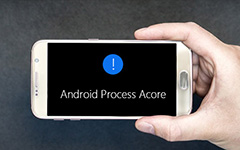Cómo arreglar Android.Process.Media ha detenido

Muchos usuarios de Android han informado que se han encontrado con que android.process.media ha detenido el problema. Muchas razones pueden conducir a este error. Y principalmente las causas son dos aplicaciones, el Administrador de descargas y el Almacenamiento de medios. Para la gente común, es difícil determinar qué acciones causan dicho problema, sin mencionar cómo solucionarlo. Pedir servicio postventa para repararlo es costoso y una pérdida de tiempo. Vamos a mostrarle varias soluciones para deshacerse de android.process.media que ha detenido el problema en este tutorial. Para ser sincero, el servicio posventa también utiliza estos métodos para resolver este problema. De todos modos, si aparece este error en su teléfono Android, simplemente siga nuestras guías paso a paso para solucionarlo.
Parte 1. Haga una copia de seguridad de sus datos de Android antes de solucionar el problema
No importa qué método uses para reparar tu teléfono Android; será mejor que lo respaldes en otro dispositivo. Y teniendo en cuenta el error de los informes de su teléfono, debe elegir una poderosa herramienta para transferir datos, como Tipard Transferencia de teléfono. Funciona bien en casi todos los dispositivos móviles, incluidos los dispositivos iOS y Android. Phone Transfer tiene la capacidad de realizar una copia de seguridad de todos los archivos y datos con la calidad original tan pronto como sea posible.
Cómo recuperarse de iPhone / iPad / iPod directamente
Instalación
Descargue la última versión de Phone Transfer del sitio web oficial e instálela en su computadora.
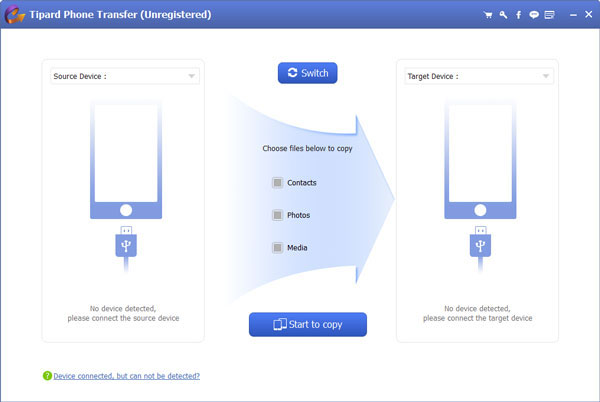
Conexión
Use cables USB para vincular el teléfono Android con android.process.media ha detenido el problema y el dispositivo de respaldo en la computadora.
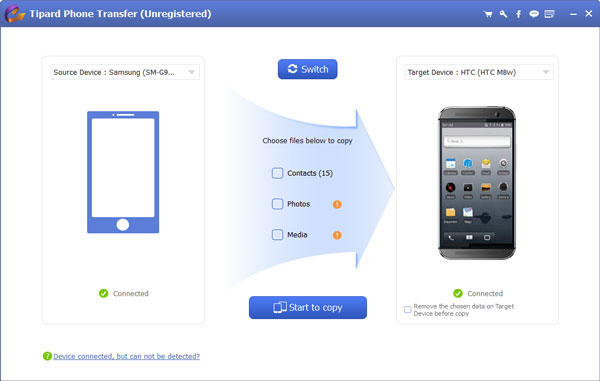
Ajustes
Ejecute la transferencia de teléfono. Reconocerá dos dispositivos móviles automáticamente. Verifique si el teléfono Android con error se encuentra en Dispositivo de origen y el dispositivo de respaldo está en Dispositivo de destino. Si no, presione el botón Cambiar para corregirlos.
Luego puede decidir los tipos de datos para la copia de seguridad engañando cada casilla, incluidos Contactos, Fotos y Medios.
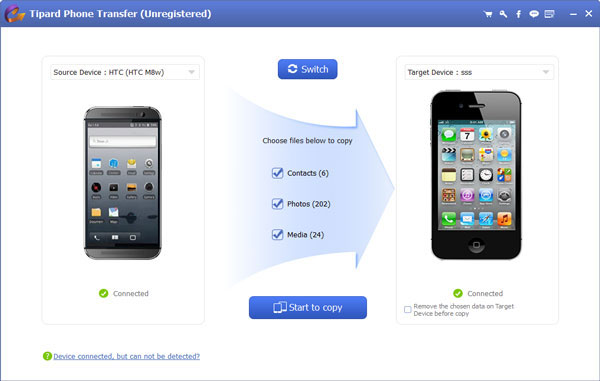
Backup
Después de completar la configuración, puede hacer clic en Comience a copiar para iniciar el contenido de la copia de seguridad en otro dispositivo móvil.
Parte 2. Los mejores métodos 3 para arreglar android.process.media se han detenido
Método 1: Borrar datos y caché
Paso 1. Access Ajustes aplicación y vaya a Configuración de la aplicación. También se llamaba Apps o App Manager en algunos dispositivos. Toque Todo y descubra Google Play Store.
Paso 2. Abra la Pantalla de información de la aplicación y toca Borrar caché y Borrar datos. A continuación, presione el botón Forzar detención para detener la aplicación.
Paso 3. Descubra Servicio Google Play en Configuración de la aplicación y ejecute el paso 2 para borrar los datos y la memoria caché de la aplicación.
Paso 4. Del mismo modo, busque marco de los Servicios de Google en Configuración de aplicación y repita el paso 2 para borrar datos y caché.
Paso 5. Por último, reinicia tu dispositivo Android. Descubrirá que android.process.media ha detenido el problema.
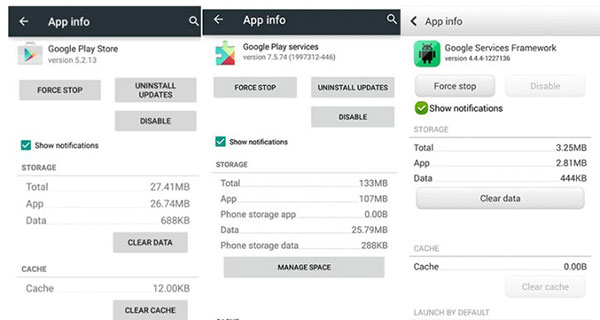
Método 2: Borrar el almacenamiento de medios y el Administrador de descargas
Paso 1. Ubique a Cuentas in Ajustes aplicación, toque en la cuenta de Google y desmarque todos los cuadros para desactivar la sincronización de Google.
Paso 2. Vaya a Configuración de la aplicación en Ajustes, presione Todos y descubra el Almacenamiento de medios. Presiona Borrar caché y Borrar datos en la pantalla de información de la aplicación. Luego toque el botón Desactivar para apagarlo.
Paso 3. Busque Administrador de descargas aplicación en Pantalla de configuración de la aplicación. Ejecute el flujo de trabajo en el paso 2 para borrar datos y caché, y luego deshabilite la aplicación.
Paso 4. Reinicia tu dispositivo Android. Si android.process.media ha dejado de aparecer el error, vaya a Configuración de la aplicación y habilite Google Sync, Almacenamiento de medios y Administrador de descargas.
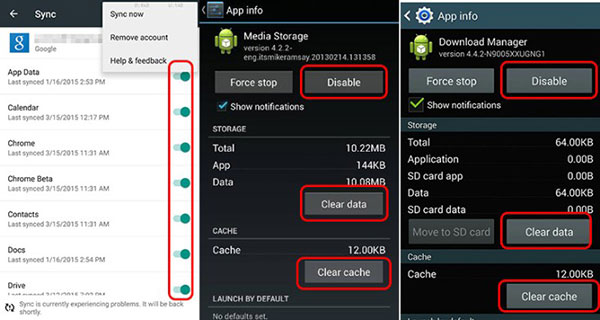
Método 3: actualización de firmware
Si no ha actualizado el firmware durante mucho tiempo, puede intentar instalar el último firmware para repararlo. Android.process.media ha detenido el problema. Los fabricantes de teléfonos inteligentes suelen lanzar un software oficial para ayudarlo a actualizar el firmware, como Samsung Smart Switch, HTC Sync Manager, Sony Flash Tool, LG PC Suite, y más. Utilizamos Samsung Smart Switch como ejemplo aquí.
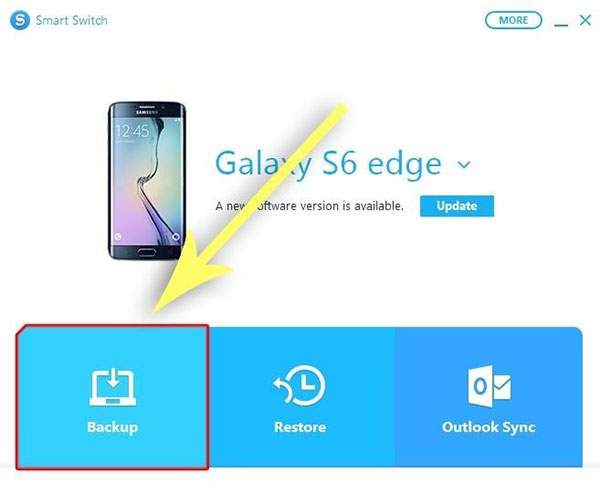
Paso 1. Descargue e instale Samsung Smart Switch en su computadora. Conecte su dispositivo Samsung a la computadora a través de un cable USB o inalámbrico. Ejecutar Smart Switch; detectará el modelo de su dispositivo e instalará los controladores correspondientes.
Paso 2. Haga clic en el Backup para respaldar su teléfono a la computadora.
Paso 3. Si hay una actualización de firmware disponible para su teléfono inteligente, verá el mensaje en la interfaz de Smart Switch. Haga clic en el botón Actualizar al lado del mensaje.
Paso 4. Presione el botón Actualizar en la ventana de confirmación para comenzar a instalar el último firmware.
Paso 5. Todo el proceso puede tomar hasta media hora. Cuando vea la notificación completa, presione el botón Aceptar y desconecte su teléfono inteligente.
Entonces verá que el error no aparece.
Método 4: restablecimiento de fábrica
La solución definitiva para deshacerse de android.process.media ha detenido el problema se restablece de fábrica. Eso borrará todos los datos personales, aplicaciones, archivos y configuraciones, por lo que debe hacer una copia de seguridad de todo el teléfono Android con Tipard Phone Transfer.
Si su teléfono inteligente aún funciona, puede ir a Ajustes-> Configuración avanzada-> Restablecimiento de copia de seguridad y ejecuta la opción Restablecer datos de fábrica. Si el teléfono no falla debido a este error, debe hacer un reinicio completo.
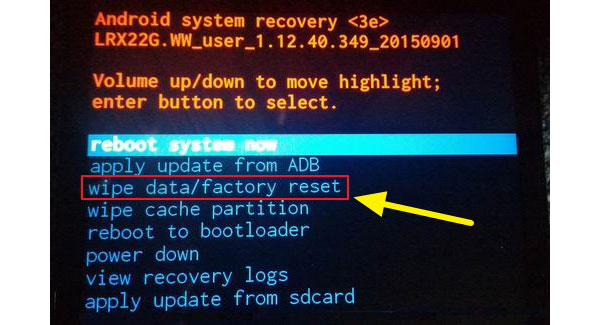
Paso 1. Pulse el botón Fuerza y Bajar volumen botones simultáneamente hasta que el menú de recuperación del sistema se muestre en la pantalla.
Paso 2. Resalte la opción Limpiar datos / Restablecer valores de fábrica en la lista mediante las teclas de volumen y presione la tecla Encendido para ejecutar el comando.
Paso 3. Luego seleccione y ejecute la opción Sí: eliminar todos los datos de usuario en la ventana de confirmación.
Paso 4. Cuando se complete el restablecimiento de fábrica, elija reiniciar el sistema ahora y reinicia tu dispositivo Android.
Luego puede usar Phone Transfer para restaurar todos sus datos desde el dispositivo móvil de respaldo.
Conclusión
En este tutorial, hemos discutido cómo arreglar android.process.media ha detenido el error en los detalles. Antes de resolver el problema, debe realizar una copia de seguridad de su teléfono Android en un dispositivo móvil con Tipard Phone Transfer para restaurarlo más tarde. En primer lugar, puede borrar los datos y la memoria caché de su dispositivo Android. Si no funciona, deberá borrar las aplicaciones de Almacenamiento multimedia y Administrador de descargas. A veces, el firmware obsoleto también puede provocar un error de ejecución de Android. Entonces, también presentamos cómo actualizar el último firmware para reparar su teléfono inteligente. La solución definitiva es hacer un restablecimiento de fábrica, que podría resolver cualquier error, excepto el aplastamiento de teléfonos inteligentes.
Cómo arreglar Android.Process.Media ha detenido